Cómo hacer copias de seguridad de Samsung fácilmente
Cuando pierdes tu smartphone o la información que contiene puede resultar problemático. Para evitarte este tipo de situación te mostraremos algunos métodos para que hagas copias de seguridad de Samsung y así mantengas un respaldo de todo el contenido de tu dispositivo.
Imagina que tu Samsung dejara de funcionar, le diste a una opción que no debías y eliminaste todo o simplemente lo perdiste ¿Y ahora? ¿Qué pasa con los contactos, archivos e información almacenados en tu equipo? La mejor manera de evitar esta situación es mediante la creación de copias de seguridad, que no son más que respaldos de todo lo almacenado en tu dispositivo.
Existen varios métodos para respaldar tu smartphone. En esta guía te explicaremos paso a paso cómo hacer una Copia de Seguridad de Samsung para guardar toda la información y archivos en otra parte.
Cómo hacer copias de seguridad de Samsung con Samsung Cloud
Samsung Cloud es el servicio de nube disponible para los clientes de Samsung. Para acceder al servicio gratuito con 15 GB de almacenamiento disponible solo necesitas contar con conexión a internet, una cuenta Samsung, un dispositivo igual o superior al Galaxy S7 y seguir el procedimiento a continuación:
Paso 1Presiona Menú en la pantalla de tu Samsung e ingresa en Ajustes.
Paso 2Pulsa en Nube y cuentas y selecciona Samsung Cloud.
Paso 3Si no dispones de una cuenta Samsung presiona Crear Cuenta y completa los datos que requiere el sistema e inicia sesión.
Paso 4Presiona Configuración de copia de seguridad. Aparecerán varias categorías entre las que debes activar las que desees respaldar.
Paso 5Luego pulsa Copia Seguridad Ahora. Comenzará el proceso de subida a la nube. Una vez finalizado puedes acceder desde tu cuenta en un dispositivo Samsung.
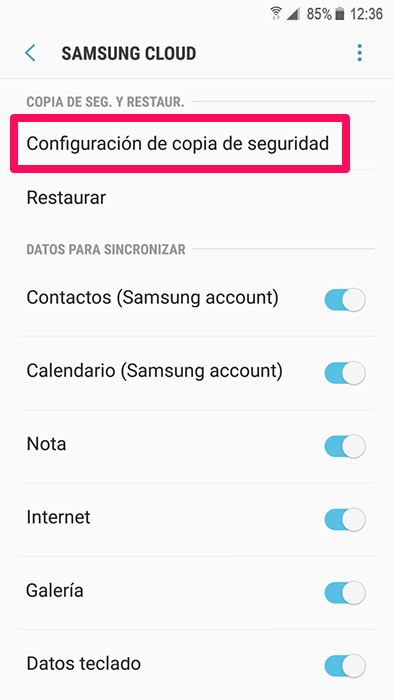
Samsung Cloud
Este servicio no es compatible con modelos anteriores a la Galaxy 7 Series, por lo que no es una alternativa viable para todos los usuarios de Samsung. Es fundamental contar con una conexión a internet, preferiblemente Wi-Fi para evitar el consumo excesivo de datos. Así mismo, la versión para ordenador solo permite la visualización y descarga de archivos, es decir, no puedes subir archivos desde tu computador.
Cómo hacer copias de seguridad de Samsung con Smart Switch de Samsung
Otra de las herramientas disponibles para respaldar el contenido de tu Samsung viene en la forma de Smart Switch. Es una aplicación oficial de Samsung que permite crear copias de seguridad de tu dispositivo en el computador ya sea Windows o Mac. Para copiar el contenido de tu Samsung utilizando Smart Switch necesitas haces lo siguiente:
Paso 1Descarga e instala Smart Switch en tu computador y conecta tu dispositivo mediante un cable USB.
Paso 2Aparecerán los datos de tu dispositivo. Presiona en Más.
Paso 3En la pestaña Archivos de copia de seguridad, selecciona la ubicación de tu computador donde deseas que se guarde la copia de seguridad.
Paso 4En la pestaña Elementos de copia de seguridad, elige el contenido que deseas respaldar. Luego haz clic en Aceptar.
Paso 5Presiona Copia de Seguridad para que empiece el proceso de respaldo. Verás el avance del proceso hasta que finalice.
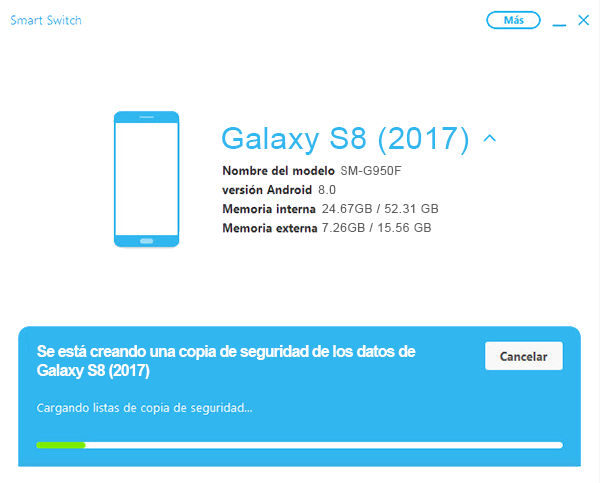
Smart Switch
Para restaurarla solo necesitas hacer clic en Restaurar en el menú principal de la aplicación. Este procedimiento puede tardar bastante dependiendo de la cantidad de contenido de la copia. Durante este tiempo es recomendable no mover el dispositivo Samsung ya que si el cable se desconecta el proceso no puede completarse.
Cómo hacer copias de seguridad de Samsung fácilmente
Cuando se trata de velocidad y eficiencia, DroidKit es una excelente alternativa a la hora de crear respaldos de tu dispositivo. Este gestor permite que todos los archivos y datos almacenados en tu Samsung se copien a tu computador Windows o Mac. Para crear una copia de seguridad de Samsung selectivamente y que los archivos queden organizados en carpetas en tu ordenador debes seguir estos pasos:
Paso 1Descarga e instala DroidKit en tu ordenador. Conecta tu Samsung al ordenador por cable USB. Abre la aplicación y pincha en la herramienta Administrador de Datos.

Selecciona la función de Androidt Mover
Paso 2Una vez dentro, selecciona la opción de Exportar Contenido para exportar los datos de Samsung a computadora. También puede optar por otros tipos de datos que quiere pasar de Samsung a PC para hacer copias de seguridad de Samsung.
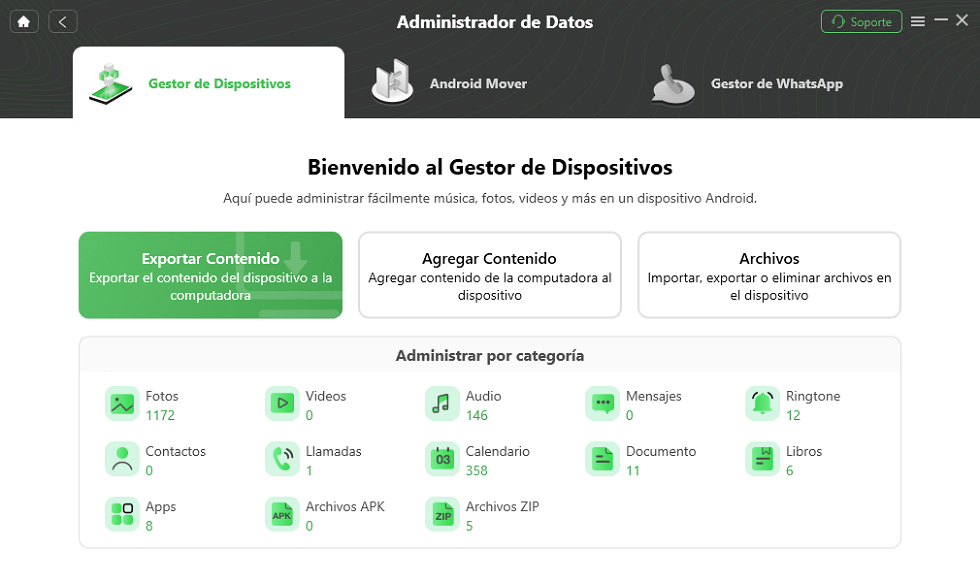
Selecciona Exportar Contenido para pasar fotos
Si quieres, por ejemplo, pasar solo unas fotos, o unas canciones, etc, al ordenador, puedes haz clic directamente abjo al tipo de archivos para gestionar.
Paso 3Elige los tipos de datos que quieres, haz clic en A PC/A Mac.
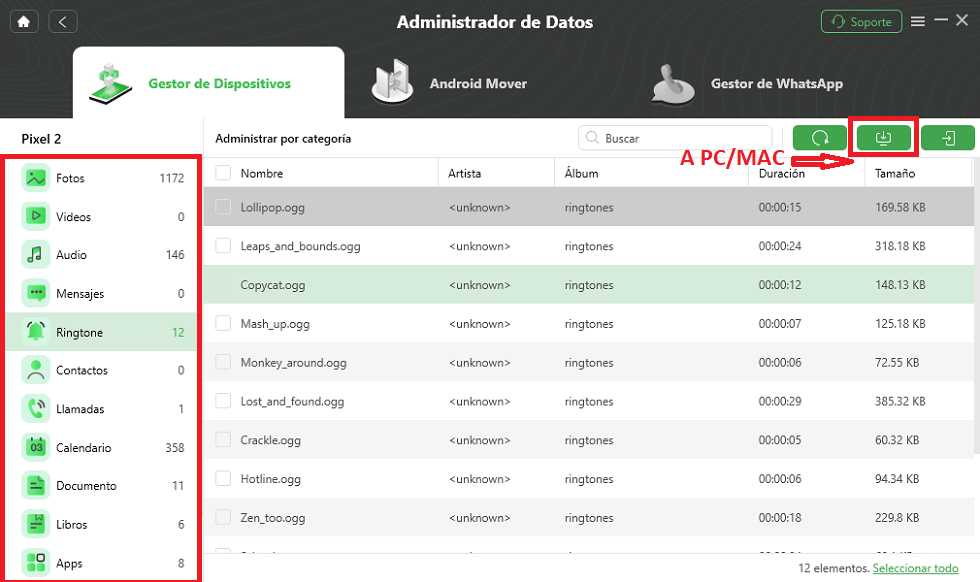
Selecciona los archivos que quiere pasar de Android a PC
Muy rato podrás verificar los archivos en tu ordenador.
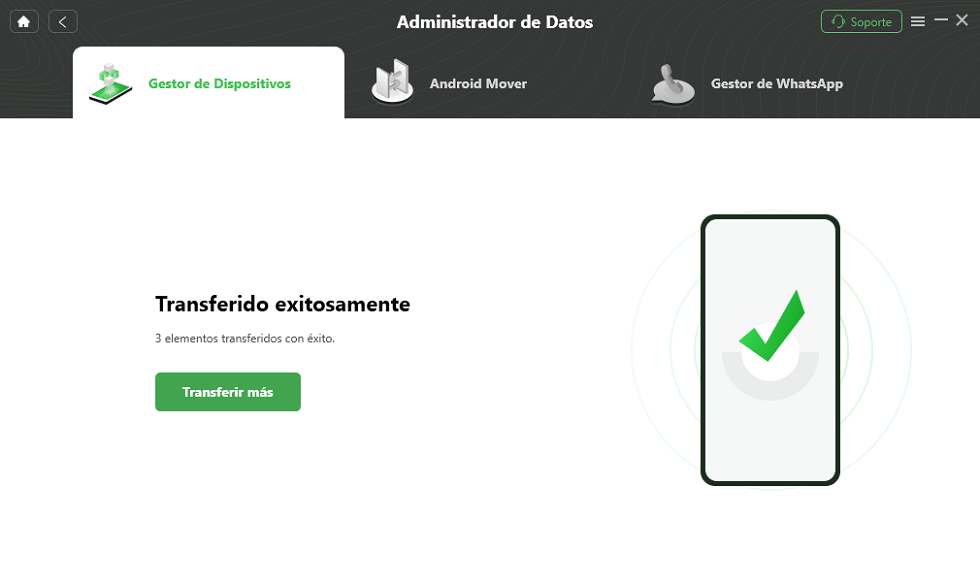
Pasar datos Móvil a ordenador con éxito.
Conclusión
Con DroidKit puedes crear copias de seguridad de Samsung de manera rápida y segura. A diferencia de las otras alternativas, la aplicación te permite seleccionar los archivos que deseas conservar para respaldarlos en el computador. Te recomendamos instalar DroidKit para que empieces a disfrutar de sus beneficios. DroidKit ahora y prueba a tu mismo.
DroidKit – Pasar fotos de Android
- Pasar archivos y fotos entre dos Android o entre Android y ordenador 1 Clic.
- Tranferir datos de celular a PC para hacer una copia de seguridad.
- Desbloquear tu celular sin contraseña y omitir la cuenta Google con facilidad.
- Recuperar datos perdidos sin copia de seguridad.
Descargar Gratis100% Clean & Safe
Descargar Gratis100% Clean & Safe
Producto-relacionado preguntas? Contacta nuestro equipo de soporte para soluciones rápidas >





